구형 하드디스크 HDD 백업 연결 방법

현재는 잘 사용되고 있지 않는 구형 하드디스크(HDD) 집안에 다들 1-2개 정도는 보관하고 계실 텐데요.
과거 추억이 담긴 사진과 동영상 그리고 문서 파일을 다시 보고 싶을 때 간편하게 노트북 또는 컴퓨터 USB포트에 연결, 백업하는 방법에 대해 알려드리도록 하겠습니다.
언제 망가져 버릴지 모르는 오래된 구형 하드디스크는 이제 백업을 통해 안전하게 보관해 두어야 합니다. 특히 소중한 추억이 있는 사진들은 다른 저장 공간에 백업해 두면 좋을 것 같습니다.
그럼 하드디스크(HDD)를 USB포트로 쉽게 연결해 주는 컨트롤러 제품에 대해 소개드리겠습니다.
구형 하드디스크 HDD 백업 연결
NEXT-518U3 SATAIDE 컨트롤러

노트북에 간편하게 USB포트를 이용해 하드디스크를 연결할 수 있는 NEXT-518U3 SATIDE 제품은 기존 하드 도킹스테이션과 달리 무게가 가볍고 콤팩트한 사이즈를 보여줍니다.
가격대 또한 도킹스테이션 대비 상대적으로 저렴한 편이기 때문에 온라인을 통해 1만 원 후반이면 구매 가능합니다.
제 경우 기존 사용하고 있지 않던 하드디스크 속 파일들이 궁금해, 속도보다는 파일을 여는데 의미를 두었고 저렴한 제품으로 구매했습니다.

제품 구성과 연결하는 방법은 매우 심플합니다. 오래된 컴퓨터 조립해 본 분들은 아시겠지만 다양한 젠더를 연결하고 무거운 하드를 들고 장착하느라 힘들었던 기억이 있으실 텐데요.
이 제품의 경우 하드디스크(HDD)만 컴퓨터 본체에서 빼놓았다면 1분도 걸리지 않고, 현재 사용하는 노트북 또는 컴퓨터에 연결시킬 수 있습니다.

USB3.0을 지원하고 있으나 구형 하드디스크 자체 속도가 빠른 것은 아니기 때문에 속도에 민감하신 분들은 다른 제품을 알아보셔도 좋을 것 같습니다.
하지만 SSD 제품과는 달리 어떠한 기기를 사용한다고 하더라도 큰 전송속도 차이를 느끼긴 어려울 것 같습니다.

다만, 동일한 가격대 제품 중에서는 거의 유일하게 USB3.0을 지원하고 있는 것은 물론, 부피가 크지 않아 책상에 올려두고 간편하게 연결할 수 있다는 장점을 가집니다.
저는 컴퓨터 책상 위에 너무 많은 공간을 차지하는 제품들이 있으면 집중이 잘 되지 않아 언제나 필요할 때 간편하게 올려두고 사용할 수 있어 이 제품에 대해 만족했습니다.

SATA방식과 IDE방식의 하드디스크 모두 연결이 가능하다는 점에서 매력적인 제품이며, 한 번에 여러 하드디스크 연결도 가능합니다.
만약 기존 사용하고 있지 않는 하드디스크 제품을 저장장치로 활용하실 분들이라면 부피가 조금(?) 큰 USB로 사용해도 문제는 없을 것 같습니다. 다만, 구형 하드디스크 특유의 소음은 감수해야 합니다.
NEXT-518U3 연결방법 및 사용법

제품 구성품 연결은 단순합니다. 자신이 현재 가지고 있는 하드디스크 타입에 따라 위치에 맞게 꽂아주면 됩니다. 저는 IDE방식의 구형 하드디스크 연결 해 보았습니다.

별도 전원 공급 장치가 있어 ON/OFF 기능을 사용해 USB 연결 후 하드디스크 내 파일들을 열고 옮길 수 있습니다.

연결 과정이 크게 어렵지 않으나 하드디스크를 끼울 때 방향을 잘 맞추고 수평을 유지한 상태로 넣어 주시기 바랍니다.
컨트롤러 본체의 크기는 크지 않지만 구형 오래된 하드디스크는 무게가 있어서 가능하면 평평한 책상 위에 올려두고 연결해 주면 좋을 것 같습니다.
내구성이 SSD보다 좋지 못하기 때문에 HDD를 떨어트리면 소중한 파일들을 영원히 복구하지 못할 수 있습니다.

컨트롤러 연결 시 하나 더 주의해야 할 부분은 하드디스크를 본체에 장착한 이후 ON스위치를 켜 주셔야 합니다. 미리 전원을 공급하지 않도록 주의해 주세요.
사용 설명서에도 나와있듯이 만약 전원이 들어간 상태에서 하드디스크(HDD) 장착하게 되면 하드디스크 및 본체의 손상을 발생시킬 수 있습니다.
이 부분은 아무리 간단한 기기라도 꼭 숙지하시고 난 후 사용하시기 바랍니다.
하드디스크 옮기기 백업 및 저장
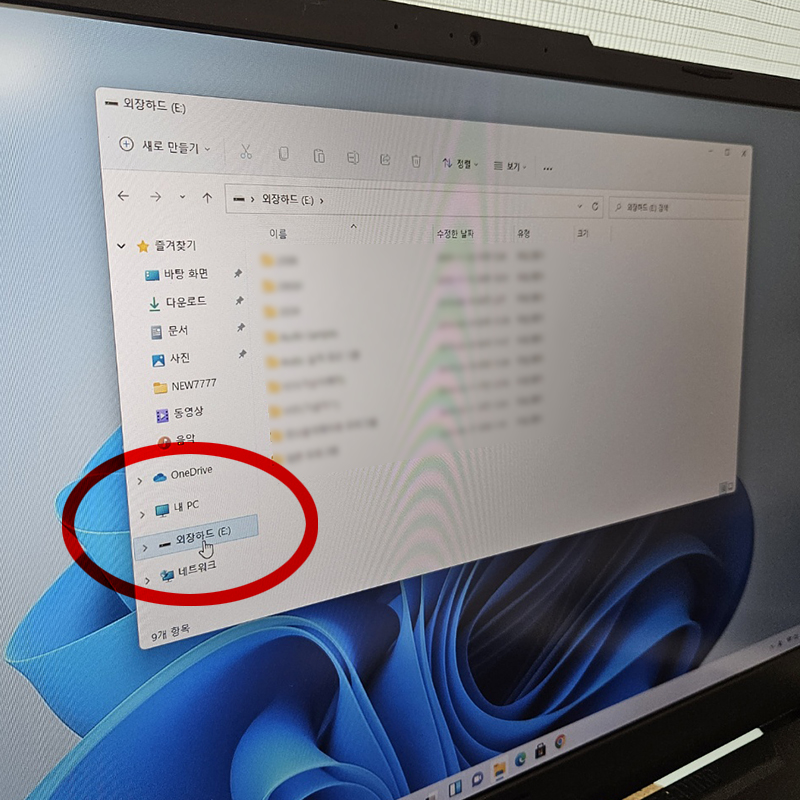
최근 출시된 노트북, 컴퓨터의 저장 용량은 이전 구형 하드디스크 보다 월등히 높은 저장 공간을 보여주는데요.
언제 망가질지 모르는 구형 하드디스크 내 파일들을 현재 사용하고 있는 노트북으로 이동해 보았습니다.
노트북에 있는 USB 포트에 NEXT-815U3를 연결한 후 전원을 켜주면 금방 구형 하드디스크를 인식합니다.
제 경우 윈도우11을 사용하고 있는데 윈도우 이전 버전 대부분 연결이 가능한 제품으로 별도 프로그램 설치가 필요 없어 편리했습니다.
- NEXT-518U3 SATAIDE OS
윈도우2000 / XP/ Vista/ 윈도우7/ 8/ 8.1/ 10/ 11 설치된 노트북, 컴퓨터에서 연결할 수 있음.
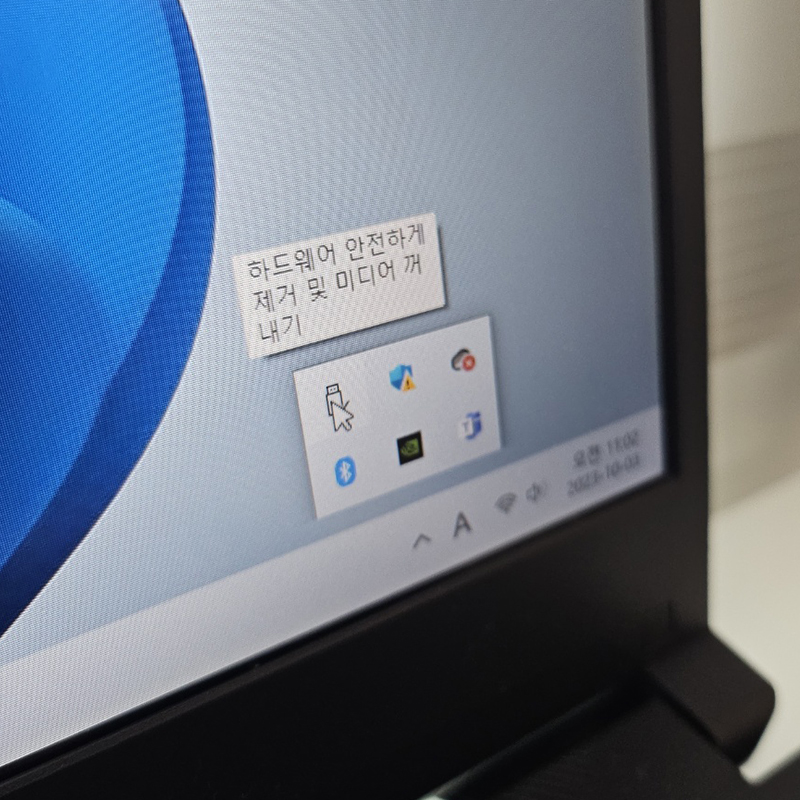
원하는 데이터를 노트북으로 옮기고 난 후에는 '하드웨어 안전하게 제거하기'를 이용해 하드디스크 손상 없이 안전하게 제거하기 바랍니다.

전원이 들어온 상태에서 안전하게 제거하기를 하게 되면 LED 라이트 불빛 중 'Active'기능의 불이 꺼집니다. 이 부분을 확인하고 하드디스크를 본체에서 빼 주면 됩니다.
하드디스크 간편하게 백업
하드디스크 시대가 저물면서 이제 컴퓨터를 조립하거나 노트북을 구매해도 구형 하드디스크를 만나기 어려운 시대입니다.
그만큼 빠르게 발전하는 IT기기 변화에 따라 구형 하드디스크(HDD)는 CCTV 저장 정도의 용도로만 사용되고 있는데요.

집안에 오래전 방치해 둔 컴퓨터가 있다면 하드디스크만 제거 후 컨트롤러를 이용해 파일을 백업해 볼 수 있습니다.
특히 가족과 함께 찍었던 사진, 연인과의 추억이 담긴 기록이 남아있다면 안전하게 백업해 두는 것도 좋을 것 같습니다.

제품을 사용하면서 반응속도에서도 구형 하드디스크였지만 많이 느리지 않았고, 콤팩트한 사이즈 덕분에 책상 위를 어지럽히지 않아서 좋았습니다.
가격 또한 2만 원 아래에서 구매할 수 있었기 때문에 추억이 가득한 구형 오래된 하드디스크 복원(?)에 이 정도 비용이 들었다는 건 꽤나 합리적인 소비였다고 생각합니다.
만약 과거 사용하던 컴퓨터 본체는 있는데 모니터, 마우스, 키보드 등에 문제가 있어 하드디스크의 손상 여부를 알 수 없는 분들이라면 NEXT-518U3를 이용해 파악해 보아도 좋을 것 같네요.
사용방법이 전혀 어렵지 않기 때문에 글에서도 한번 이야기드렸던 하드디스크 연결하기 전 ON스위치만 누르지 않는다면 큰 문제없이 사용하실 수 있을 것 같습니다.

USB를 이용해서 하드디스크(HDD)를 이렇게 간편하게 연결할 수 있는 시대가 오다니 사용하면서 만족한 제품입니다.
직접 구매한 제품으로 조금 더 다양한 기능을 원하는 경우라면 도킹 스테이션을 활용해 보시기 바랍니다.
'IT모바일 리뷰 > IT관련 정보' 카테고리의 다른 글
| 티스토리 크리에이터 응원하기 수익 프로그램 (3) | 2023.10.18 |
|---|---|
| 카톡 나와의 채팅 여러개 만드는 방법 (0) | 2023.10.06 |
| 아수스 노트북 ASUS 와이파이 설정 윈도우11 (0) | 2023.10.01 |
| 오토바이 스쿠터 내비게이션 앱 이륜차 설정 (0) | 2023.09.28 |
| 카톡 조용히 나가기 카카오톡 단체채팅방 몰래 (1) | 2023.09.22 |



